移动硬盘在电脑上不出现怎么办
剑生分享
一般来说,移动硬盘在通过USB连接到电脑上后会出现对应的盘符,但有些时候也会出现无反应的情况,今天学习啦小编就为大家带来了有关移动硬盘在电脑上不显示的解决方法,希望能够帮到大家。
移动硬盘在电脑上不显示的解决办法
同时按下windows键和R键,输入regedit,点击确定。
在左侧菜单栏里点击“HKEY_ CURRENT_USER”,并点击“Software”。
然后接着点击“Microsoft”。
之后在Windows”下选择“CurrentVersion”。
随后依次为“Policies”→“Explorer”。
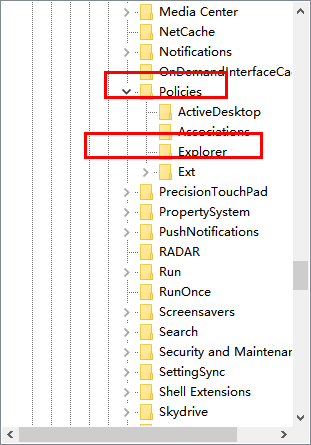
随后点击右键,选择“新建”→“二进制值”。
将新建的命名为“NoDrives”,最后点击“确定”按钮。
最后我们只需重启一下电脑,就可以解决问题啦。
移动硬盘在电脑上不显示的相关文章:

